
Încercați!
Atunci când aveți o cantitate mare de date în Excel, este posibil să doriți să rearanjați datele în raportul dvs. PivotTable pentru a simplifica lucrul cu. De asemenea, puteți să adăugați sau să modificați câmpurile într-un raport PivotTable.
-
Selectați o celulă oriunde în raportul PivotTable.
-
Selectați Analiză > de câmpuri.
-
În panoul Câmpuri PivotTable, selectați câmpurile pe care doriți să le afișați în raportul PivotTable.
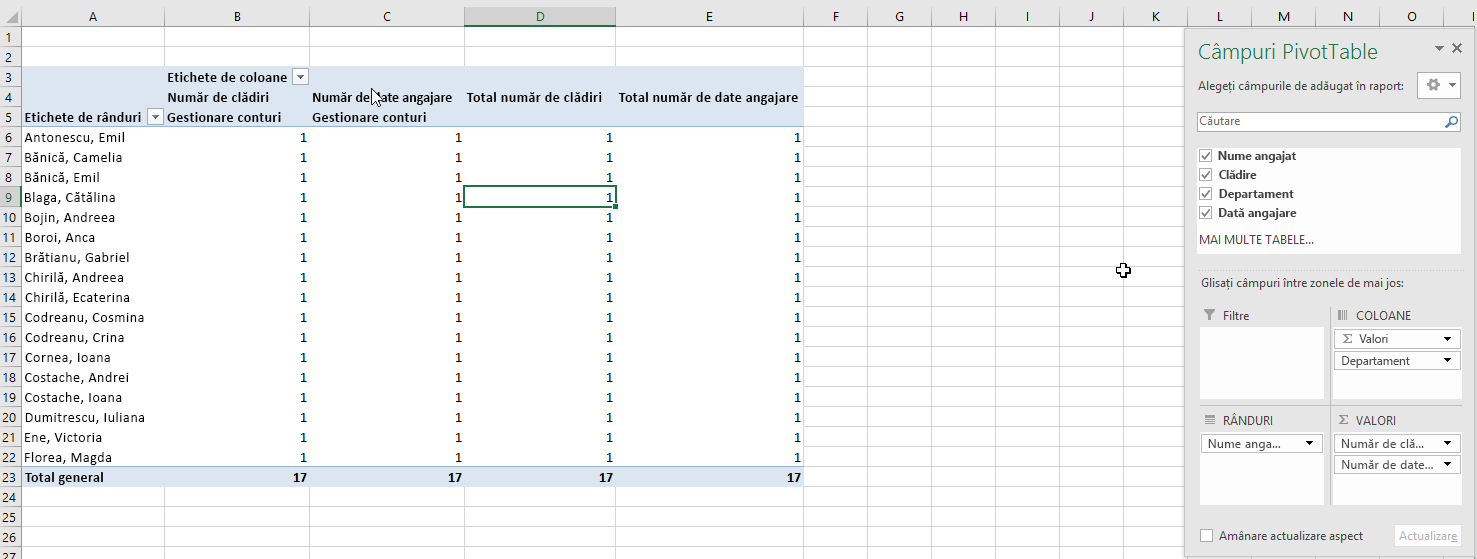
-
Pentru a rearanja câmpurile, glisați câmpurile în zonele în care doriți să fie.
-
Filtrele sunt filtre de raport de nivel superior, deasupra raportului PivotTable.
-
Coloanele sunt afișate în partea de sus a raportului PivotTable.
Notă: În funcție de ierarhia câmpurilor, coloanele pot fi imbricate în coloane de nivel mai înalt.
-
Rândurile sunt afișate în partea stângă a raportului PivotTable.
Notă: În funcție de ierarhia câmpurilor, rândurile pot fi imbricate în rânduri de nivel mai înalt.
-
Valorile sunt valorile numerice rezumate în raportul PivotTable.
Notă: Dacă aveți mai multe câmpuri într-o zonă, le puteți rearanja glisându-le. Pentru a șterge un câmp din raportul PivotTable, glisați-l în afara zonei sale. Orice modificare a datelor din raportul PivotTable nu modifică datele sursă.
-
Doriți mai multe informații?
Utilizarea Listei de câmpuri pentru aranjarea câmpurilor dintr-un raport PivotTable
Sortarea datelor într-un raport PivotTable
Modificarea aspectului datelor unui raport PivotTable într-Excel 2016 pentru Windows










